Chèn logo vào video trong ProShow Producer là một bước quan trọng để khẳng định thương hiệu và bảo vệ bản quyền tác phẩm của bạn. Bài viết này sẽ cung cấp hướng dẫn chi tiết về cách chèn logo vào video bằng ProShow Producer, từ những bước cơ bản đến các kỹ thuật nâng cao, giúp bạn tạo ra những video chuyên nghiệp và ấn tượng.
Cách Chèn Logo vào Video ProShow Producer: Hướng Dẫn Cơ Bản
ProShow Producer cung cấp nhiều cách để chèn logo, từ đơn giản đến phức tạp. Dưới đây là hướng dẫn từng bước cho người mới bắt đầu:
- Nhập Logo: Kéo thả file logo (thường là định dạng PNG với nền trong suốt) từ thư mục vào slide hoặc vào phần Layers của slide trong ProShow Producer.
- Điều Chỉnh Kích Thước và Vị Trí: Sử dụng chuột để kéo thả và thay đổi kích thước logo cho phù hợp với video. Đặt logo ở vị trí mong muốn, thường là góc trên bên phải hoặc góc dưới bên phải của video.
- Điều Chỉnh Độ Trong Suốt (Optional): Nếu muốn logo mờ hơn, bạn có thể điều chỉnh độ trong suốt trong phần Layer Properties.
- Thêm Hiệu Ứng (Optional): ProShow Producer cho phép bạn thêm hiệu ứng chuyển động và làm mờ cho logo. Bạn có thể tùy chỉnh thời gian xuất hiện, biến mất và các hiệu ứng khác để logo hòa hợp với video.
- Xuất Video: Sau khi hoàn tất, hãy xuất video để lưu lại kết quả.
 Chèn logo vào video ProShow Producer bước cơ bản
Chèn logo vào video ProShow Producer bước cơ bản
Kỹ thuật Chèn Logo Nâng Cao trong ProShow Producer
Sau khi nắm vững các bước cơ bản, bạn có thể khám phá các kỹ thuật nâng cao để tạo ra những video chuyên nghiệp hơn:
- Sử dụng Keyframe Animations: Keyframe cho phép bạn tạo chuyển động phức tạp cho logo, ví dụ như di chuyển logo theo một đường cong hoặc làm cho logo xoay.
- Tạo Watermark Động: Bạn có thể tạo hiệu ứng watermark động bằng cách kết hợp logo với các hiệu ứng chuyển động và làm mờ.
- Chèn Logo vào Nhiều Slide Cùng Lúc: ProShow Producer cho phép bạn áp dụng logo cho nhiều slide cùng lúc, giúp tiết kiệm thời gian.
- Sử dụng Mask cho Logo: Mask cho phép bạn tạo hình dạng đặc biệt cho logo, ví dụ như cắt logo theo hình tròn hoặc hình vuông.
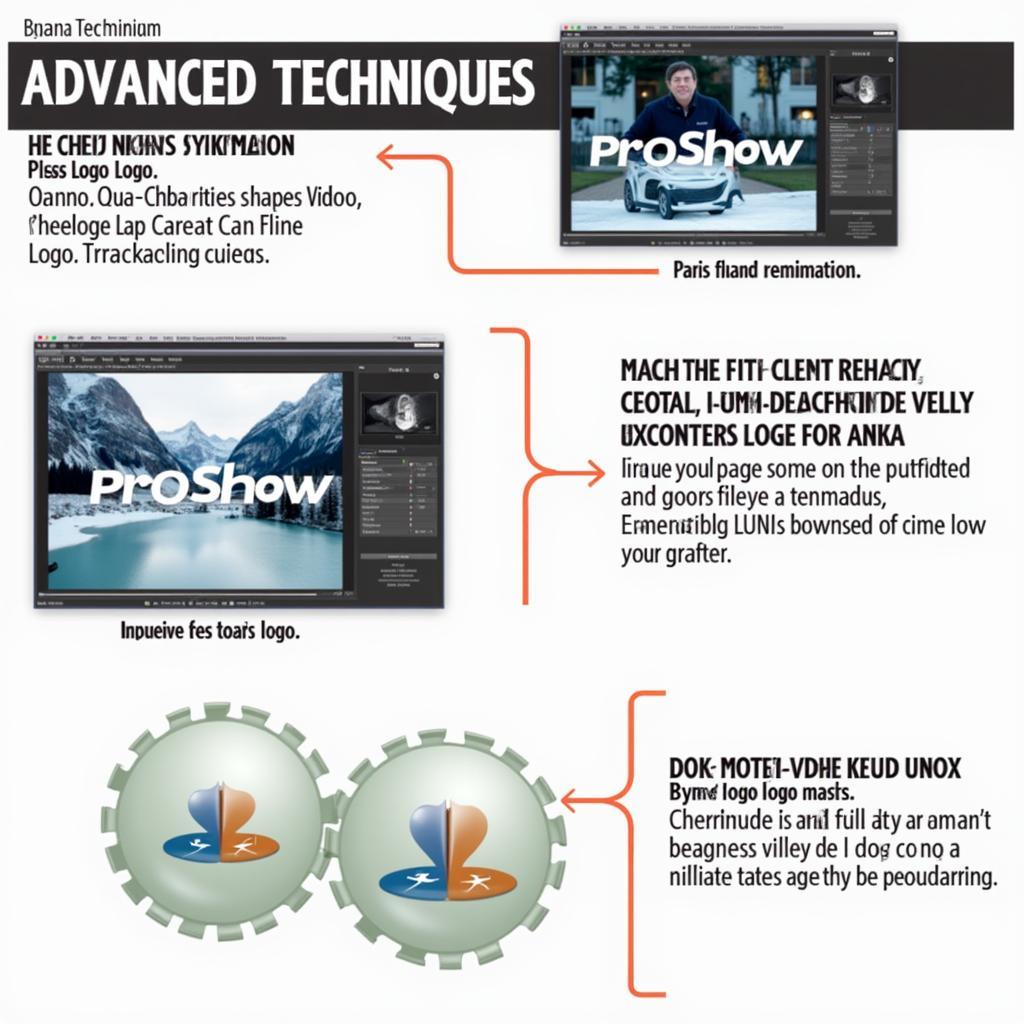 Chèn logo Proshow Producer kỹ thuật nâng cao
Chèn logo Proshow Producer kỹ thuật nâng cao
Tại Sao Phải Chèn Logo vào Video?
Chèn logo vào video không chỉ đơn thuần là thêm một hình ảnh vào sản phẩm của bạn. Nó còn mang lại nhiều lợi ích quan trọng:
- Nhận Diện Thương Hiệu: Logo giúp khán giả dễ dàng nhận biết và ghi nhớ thương hiệu của bạn.
- Bảo Vệ Bản Quyền: Logo đóng vai trò như một dấu hiệu bản quyền, giúp bảo vệ tác phẩm của bạn khỏi bị sao chép trái phép.
- Tăng Tính Chuyên Nghiệp: Video có logo thường được đánh giá là chuyên nghiệp và đáng tin cậy hơn.
- Quảng Bá Thương Hiệu: Mỗi khi video được chia sẻ, logo của bạn cũng sẽ được lan truyền rộng rãi, giúp quảng bá thương hiệu hiệu quả.
“Việc chèn logo vào video là bước không thể thiếu đối với bất kỳ nhà sáng tạo nội dung nào muốn xây dựng thương hiệu và bảo vệ tác phẩm của mình,” – Nguyễn Văn A, Chuyên gia Video Marketing.
Kết luận
Hướng Dẫn Chèn Logo Vào Video Trong Proshow Producer trên đây cung cấp cho bạn những kiến thức cơ bản và nâng cao để tạo ra những video chất lượng, chuyên nghiệp và mang đậm dấu ấn thương hiệu. Hãy thực hành và khám phá thêm nhiều tính năng thú vị khác của ProShow Producer để tạo ra những video ấn tượng.
FAQ
- Định dạng file logo nào tốt nhất cho ProShow Producer? PNG với nền trong suốt là định dạng lý tưởng.
- Tôi có thể thay đổi kích thước logo sau khi đã chèn vào video không? Có, bạn hoàn toàn có thể thay đổi kích thước và vị trí logo bất cứ lúc nào.
- Làm thế nào để làm mờ logo trong ProShow Producer? Sử dụng tính năng điều chỉnh độ trong suốt trong phần Layer Properties.
- Tôi có thể thêm hiệu ứng chuyển động cho logo không? Có, ProShow Producer cung cấp nhiều hiệu ứng chuyển động khác nhau cho logo.
- Tôi có thể chèn logo vào nhiều slide cùng lúc không? Có, bạn có thể áp dụng logo cho nhiều slide cùng lúc.
Khi cần hỗ trợ hãy liên hệ Số Điện Thoại: 0372960696, Email: [email protected] Hoặc đến địa chỉ: 260 Cầu Giấy, Hà Nội. Chúng tôi có đội ngũ chăm sóc khách hàng 24/7.

